如何禁止开机自动启动程序 win10如何禁止开机启动项
更新时间:2024-05-12 08:48:16作者:yang
在使用Windows 10系统时,有时会遇到一些开机自动启动的程序,这不仅会影响系统的启动速度,还会占用系统资源,我们需要学会如何禁止这些开机启动项。通过简单的操作,我们可以轻松地禁止开机自动启动的程序,从而提升系统的运行效率和稳定性。接下来让我们一起了解如何在Win10系统中禁止开机启动项。
方法如下:
1.在电脑桌面左下方找到搜索栏,点击该搜索栏。
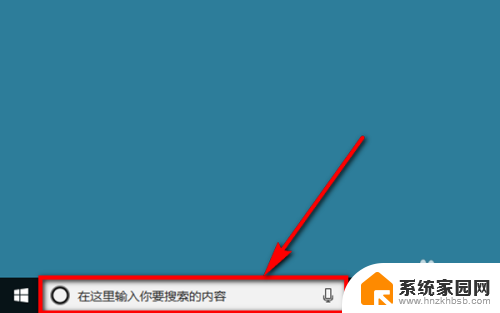
2.在搜索栏中输入“任务管理器”,然后在搜索栏上方的搜索结果中点击【任务管理器】。如图所示。
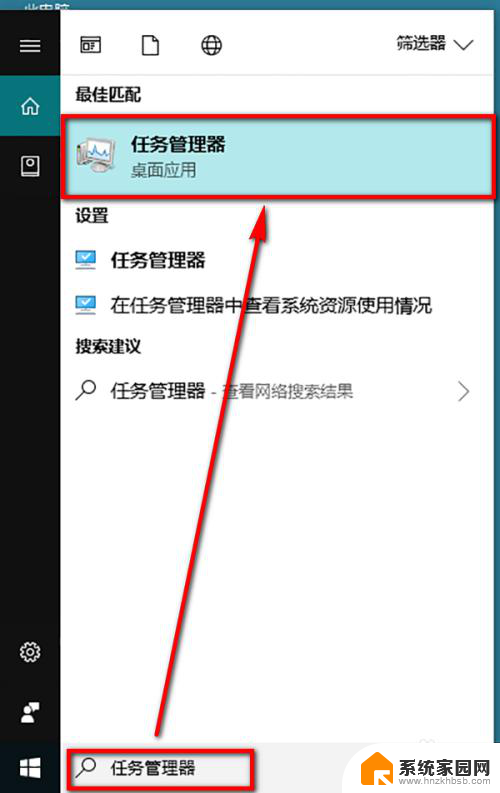
3.进入到任务管理器之后,在任务管理器的菜单栏中点击选择【启动】选项。
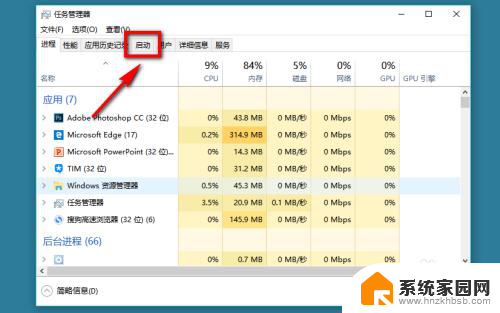
4.进入到启动设置页面后,我们就能看到当前开机启动项的软件。选中要关闭/禁止启动的软件,然后点击页面右下角的【禁用】选项,即可关闭开机启动功能。
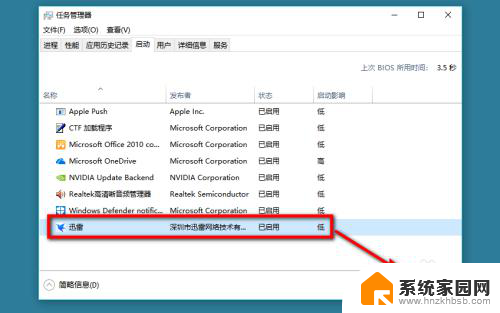
5.点击“禁用”以后,我们在任务管理器的启动菜单下就可以看到。该软件的状态变成了【已禁用】,说明该自启动项被成功关闭。
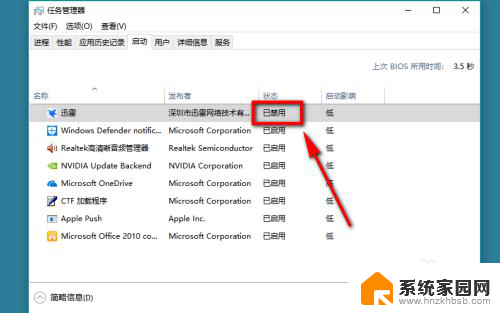
以上就是如何禁止开机自动启动程序的全部内容,还有不懂得用户就可以根据小编的方法来操作吧,希望能够帮助到大家。
如何禁止开机自动启动程序 win10如何禁止开机启动项相关教程
- win10禁止软件开机自启动 Win10如何开启程序自启动
- 如何禁止onedrive自启动 Win10系统如何关闭OneDrive开机自启动方法
- 在哪关闭开机启动项 win10禁止开机启动项步骤
- windows10关闭启动项设置 win10怎样禁止开机自启动项
- 如何关闭电脑自启动软件? win10如何禁止自启动程序
- 如何关闭开机自启动项 Win10如何禁用开机启动项
- win10怎么关闭软件自启动 win10如何停止程序自动开机启动
- windows开机自动启动程序怎么关闭 Win10开机自启动项如何关闭
- win软件开机自动启动 如何停止win10开机自动启动软件
- 电脑启动程序怎么关闭 Win10如何关闭开机自启动项
- 电脑网络连上但是不能上网 Win10连接网络显示无法连接但能上网的解决方法
- win10无线网密码怎么看 Win10系统如何查看已连接WiFi密码
- win10开始屏幕图标点击没反应 电脑桌面图标点击无反应
- 蓝牙耳机如何配对电脑 win10笔记本电脑蓝牙耳机配对方法
- win10如何打开windows update 怎样设置win10自动更新功能
- 需要系统管理员权限才能删除 Win10删除文件需要管理员权限怎么办
win10系统教程推荐
- 1 win10和win7怎样共享文件夹 Win10局域网共享问题彻底解决方法
- 2 win10设置桌面图标显示 win10桌面图标显示不全
- 3 电脑怎么看fps值 Win10怎么打开游戏fps显示
- 4 笔记本电脑声音驱动 Win10声卡驱动丢失怎么办
- 5 windows查看激活时间 win10系统激活时间怎么看
- 6 点键盘出现各种窗口 如何解决Win10按键盘弹出意外窗口问题
- 7 电脑屏保在哪里调整 Win10屏保设置教程
- 8 电脑连接外部显示器设置 win10笔记本连接外置显示器方法
- 9 win10右键开始菜单没反应 win10开始按钮右键点击没有反应怎么修复
- 10 win10添加中文简体美式键盘 Win10中文输入法添加美式键盘步骤